After Effects(AE)にはプラグインやスクリプトといった拡張機能があります。
これらを導入することによってデフォルトにはない動作や動画編集が可能になります。
この記事では、After Effectsの無料で使えるおすすめプラグイン9選とスクリプト6選をご紹介します。
After Effectsのプラグインとスクリプトの違い
After Effectsのプラグインとスクリプトは、どちらも標準機能にはない動作やエフェクトをAfter Effects本体に付与できる拡張機能です。
まずは、After Effectsのプラグインとスクリプト、2つの違いについてご説明します。
After Effectsのプラグインとスクリプトは目的が違う!
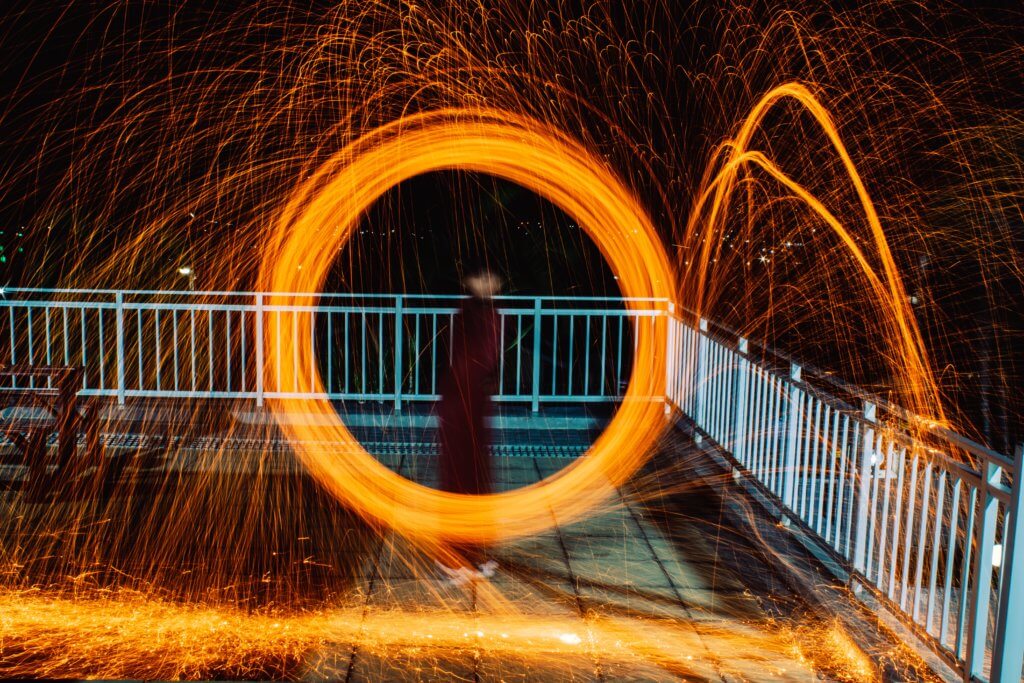
プラグインとスクリプトは、厳密に言うと大きな意味の違いはありません。
しかしAfter Effectsでは一般的に、
・プラグイン=エフェクトなどの機能を追加するもの
・スクリプト=自動化やランダム配置などの拡張プログラムを追加するもの
と言われています。
つまり、拡張したい機能や目的に合わせて、プラグインかスクリプトかを選んでダウンロードしなければなりません。
次に、プラグインとスクリプトのそれぞれの違いについてご説明していきます。
After Effectsの【プラグイン】とは?
プラグインとは、After Effectsに標準装備されていない、映像にかけるエフェクトや機能を追加できるプログラムです。
もちろん、After Effectsの標準装備だけで動画制作はできますが、より美しく、より簡単に動画を加工するためにプラグインが用いられます。
プラグインは自分で作成することもできますし、インターネット上にプラグインを配布しているサイトが有料無料問わずたくさんあります。
それらをダウンロードして使うことで、初心者でも簡単にプロレベルのエフェクトを動画にかけることができ、ハイクオリティな動画を作ることができます。
After Effectsの【スクリプト】とは?
スクリプトは、動画制作の中で頻繁に行う動作や、連続した動作を自動化してくれるプログラムです。
このスクリプトもプラグインと同様、自分で作成することもできますし、インターネット上で配布されているものを使うこともできます。
プラグインを導入することで、いつも行う動作や、めんどくさい連続動作を一発で行うことができるので、作業時間を格段に短くすることができます。
After Effectsの無料プラグインおすすめ9選
プラグインとスクリプトの違いが分かったところで、無料プラグインのおすすめをご紹介していきます。
① SABER
SABERは、光や炎のエフェクトを演出できるプラグインです。
名前の通りライトセーバーのような光る演出ができるので、簡単にスターウォーズ風のアニメーションが制作できます。
また、炎のエフェクトを画像や動画、テキストにまでかけることができます。
無料な上にかなりレベルが高く、扱いやすいエフェクトなので、特に初心者におすすめです。
② ORB
ORBは、地球や惑星を簡単に作ることができるプラグインです。
使い方は簡単で、丸い画像にこのプラグインのテクスチャを貼るだけです。
公式サイトでは地球のテクスチャが配布されていますが、商用フリーのサイトなどから他の惑星のテクスチャをダウンロードして使うことができます。
③ Animation Composer
Animation Composerは、アニメーションを付けられるプラグインです。
100種類を越えるモーションやツールがセットになっているので、好みのアニメーション効果を一発でつけることができます。
このエフェクトもかなりハイクオリティで、フリーダウンロードできるので是非一度試してみることをおすすめします。
④ AnchorPoint Mover
このプラグインは、先ほどご紹介したAnimation Composerに付属しており、アニメーション制作をかなりスピーディにすることができます。
このプラグインは、ワンクリックでアンカーポイントを自由自在にオブジェクトの隅に移動できます。
アニメーション制作には絶対にはずせない、とても便利なプラグインです。
⑤ FX Console
このプラグインは、エフェクトの呼び出しと画面スナップの2つがメインの機能です。
エフェクトの呼び出しは、いちいちエフェクトウィンドウからエフェクトを検索しなくてもCtrl+Spaceで専用ウィンドウを開いてエフェクトを呼び出せます。
エフェクトの呼び出しがとても簡単になりますし、コマンドを使うことで簡単に画面スナップができるので、便利なプラグインです。
⑥ Utility BOX
このプラグインの機能は紹介しきれないくらい多岐にわたりますが、レイヤーやグリッドの複製、編集などがメインの機能になります。
レイヤーの設定などを一括で編集できるので、かなり便利に使えます。
慣れるまでは操作が難しいかもしれませんが、慣れてしまえば作業時間を大幅に短縮できる超有能ソフトです。
⑦ BOXED
BOXEDは、任意のレイヤーに合わせて枠を付けてくれるプラグインです。
枠線を付けたいレイヤーを選択するだけで、ワンクリックで枠線をつけられます。
枠線の設定変更も簡単で、任意の枠を自由に選ぶことができます。
⑧ Color vibrance
Color vibranceは、映像に自然な彩度を追加したり、黒画面からアルファチャンネルを自動生成したりできるプラグインです。
After Effectsの標準機能で行うとかなり面倒でハイレベルなエフェクトを、ワンクリックで追加することができます。
⑨ Sure Target 2
3Dで自動追尾してくれるカメラを自由に設置できるプラグインです。
指定したオブジェクトなどのターゲットを、キーフレームの順番とタイミングで自動的に追尾してくれます。
これがあれば複雑なカメラワークの設定作業から逃れることができ、時間短縮になります。
After Effectsの無料スクリプトおすすめ6選
次に、After Effectsのおすすめ無料スクリプトをご紹介していきます。
スクリプト❶:Decompose Text
Decompose Textは、ワンクリックでテキストレイヤーをばらばらにしてくれるスクリプトです。
テキストをばらばらにする場所も、「一文字ごと」、「単語ごと」、「段落ごと」の3つから選ぶことができます。
スクリプト❷:Text to Layers
Text to Layersは、メモ帳などの外部ソフトに入力したテキストを、1行ごとに読み込んでAfter Effects上にテキストレイヤーを生成してくれます。
めんどうな打ち込み作業が省略でき、ミュージックビデオの歌詞テロップの作成などで重宝します。
スクリプト❸:Color Integrator
このColor Integratorは、一つのパレットで各レイヤーの色管理を一括して行うことができるスクリプトです。
一括で色の管理や変更ができる他、文字列で色を管理しているので、コピペをするだけで簡単に配色パターンを変えることができます。
スクリプト❹:Align3D
このスクリプトは、複数の3Dレイヤーをワンクリックで整列配置させられるものです。
After Effectsの標準機能では、3Dに変換したレイヤーは整列をかけることができないのですが、Align3Dを使うことで簡単に整列配置することができます。
スクリプト❺:AutoCrop
このスクリプトを使うと、選択したコンポジション内のレイヤーを最適なサイズに自動クロップさせることができます。
本来、サイズ調整はレイヤーごとの変更が必要で面倒な作業ですが、作業前にこのAutoCropを使ってレイヤーサイズを整えておくことで、とても作業がしやすくなります。
スクリプト❻:Duik
Duikは、キャラクターに関節を付けてアニメーションを作成することができます。
illustratorなどでキャラクターを作っておいて、Duikで関節をつけることで人間らしい動きのアニメーションができます。
After Effectsの無料プラグインを使って動画のクオリティアップしよう!
ここまでAfter Effectsの無料プラグインやスクリプトを紹介してきました。
これらのプラグインはフリーダウンロードが可能な上に、かなり使えるものばかりですので、是非、一度使ってみることをおすすめします。
フリー期間は7日間しかありませんので、長期休暇など活用することをオススメします。
今回も最後まで読んでいただき、ありがとうございました!










とは?400.webp)
コメント